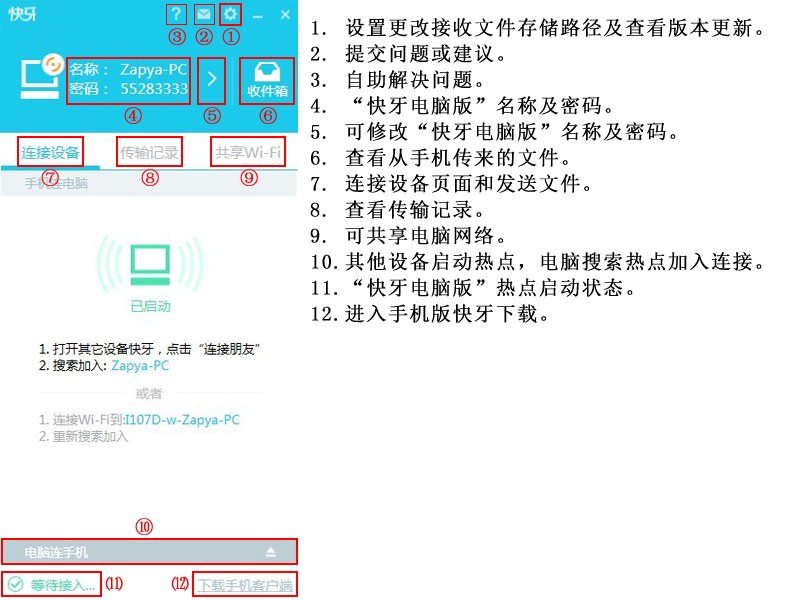
启动后电脑版将自动创建热点等待手机加入连接
图例8 【传输记录】
将鼠标放置接收的文件上,后方会显示“文件夹”标志,点击后可直接进入电脑接收文件夹。
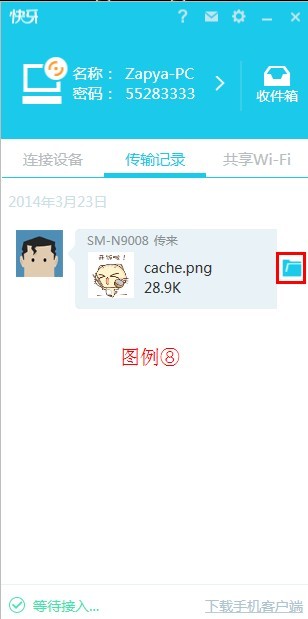
图例9 【共享WiFi】
启动“快牙电脑版”后,如果电脑已连接互联网,则“快牙电脑版”将自动分享WiFi信号,供其他设备连接上网,此功能也可手动关闭网络共享。
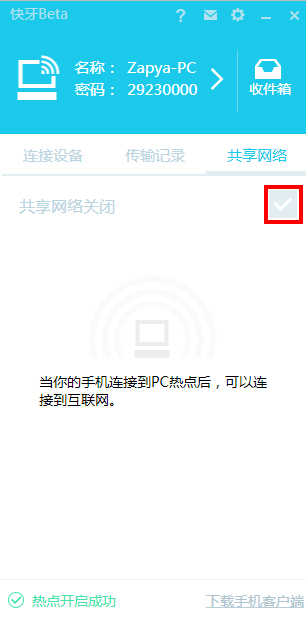
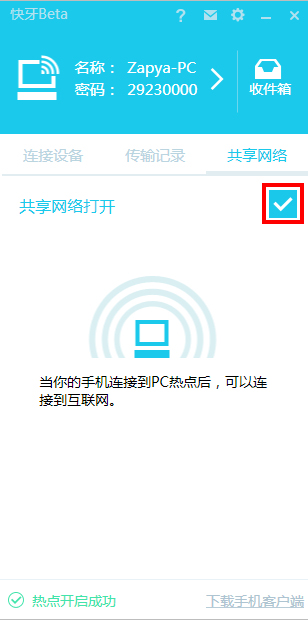
注:若电脑未插外置WiFi硬件使用“快牙电脑版”,部分外置WiFi硬件驱动可能导致网络共享功能无法正常使用,请删除外置WiFi驱动重启电脑后尝试使用“快牙电脑版”。
图例10 【电脑连接手机】
启动“电脑连接手机”会有两种模式连接其他设备。
模式一:搜索到手机或其他电脑创建的热点。
模式二:与手机或其电脑在同一个网络环境内。
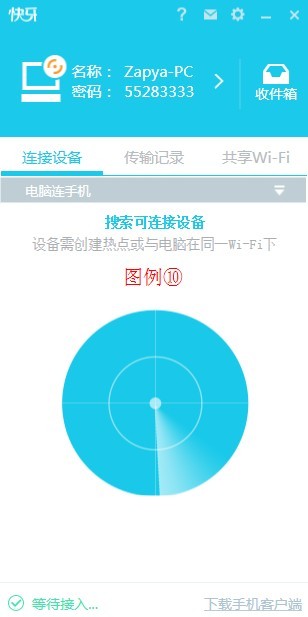
注:电脑与电脑连接,其中一台电脑必须是Win7或Win8系统。(不包括Win7家庭普通版)
【连接篇】
1) 安卓系统设备 加入连接
安卓系统设备在开启快牙手机端,点击“加入连接”(如图01)可以发现“快牙电脑版”,点击加入连接即可。
注:安卓设备加入连接分为两种,下图手机是和电脑(笔记本)在同WiFi环境,所以有两项连接方式选择,选其一即可。
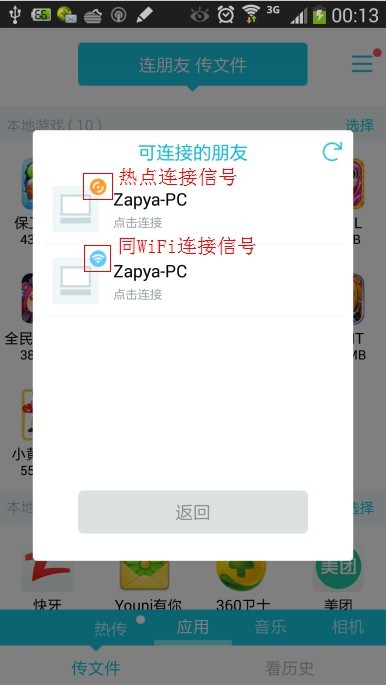
(图01)
2) iOS系统设备 加入连接
iOS系统设备需点开手机设置,点击“无线局域网”加入“快牙电脑版”创建的热点,或iOS设备与电脑在同WiFi环境内(如图02),进入快牙点击加入连接即可。

(图02)
3) 电脑系统设备 加入连接
电脑与电脑连接必须有一台设备是Win7或Win8系统(不包括Win7家庭普通版),连接的多台电脑需在同一个线网或同一个WiFi环境内。Win7和Win8系统电脑方进入快牙创建连接,其他电脑进入快牙点开“图例10 【电脑连接手机】”加入连接。
【传输篇】1) 电脑向手机传送文件
“快牙”成功连接后,点击“传文件”选择文件即可向手机发送文件;或者在电脑中拖动文件至快牙电脑版“传文件”按钮处,也可传送文件。
注:电脑内文件夹传输需拖动文件夹至快牙电脑版“传文件”按钮处

2)手机向电脑传送文件
快牙手机端加入“快牙电脑版”连接成功后,用手机直接选择文件发送即可。

 喜欢
喜欢  顶
顶 难过
难过 囧
囧 围观
围观 无聊
无聊



 王者荣耀账号恶
王者荣耀账号恶 MARVEL Strike
MARVEL Strike  2017年10月手游
2017年10月手游 比官居一品好玩
比官居一品好玩